
Съдържание:
- Стъпка 1: Отворете сайта на IoT-HUB-Live
- Стъпка 2: Регистрирайте се
- Стъпка 3: Запишете идентификационните си данни
- Стъпка 4: Влезте в сайта
- Стъпка 5: Списък на вашите възли
- Стъпка 6: Списък на вашите възли
- Стъпка 7: Списък на полета
- Стъпка 8: Списък на полетата
- Стъпка 9: Страницата за измерване
- Стъпка 10: Изпратете състоянието на батерията
- Стъпка 11: Работи!:)
- Автор John Day [email protected].
- Public 2024-01-30 07:53.
- Последно модифициран 2025-01-23 14:36.
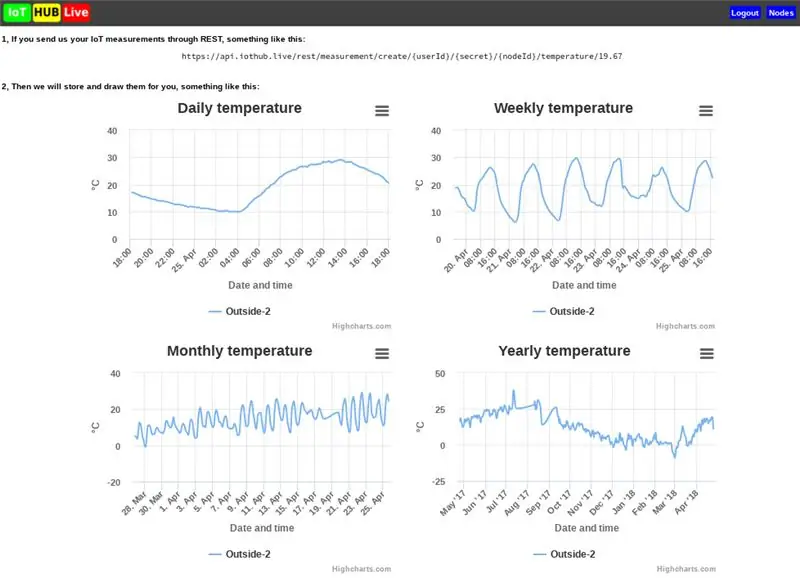
Ако имате IoT устройства и имате нужда от облачна услуга за съхраняване на вашите измервания …:)
Стъпка 1: Отворете сайта на IoT-HUB-Live
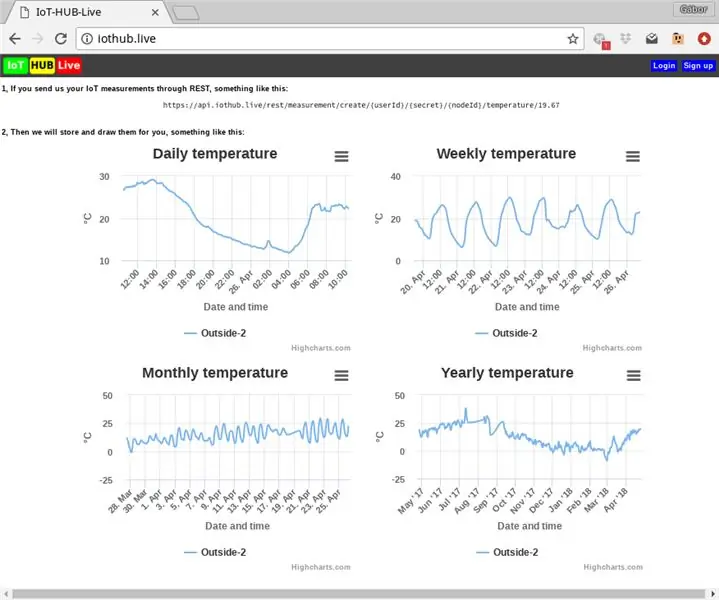
Това е просто: въведете https://iothub.live във вашия браузър.:)
Стъпка 2: Регистрирайте се
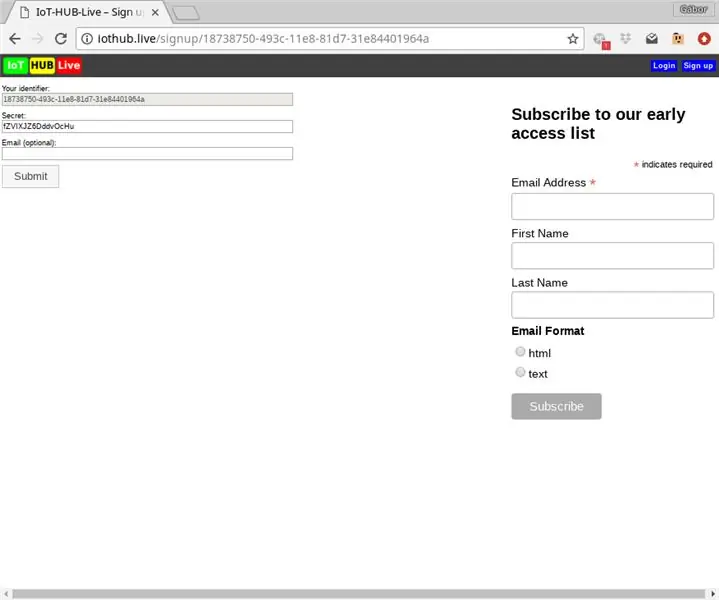
Ако следвате връзката „Регистрация“, можете да видите вашия идентификатор (генериран) и вашата тайна (също генерирана). Можете да променяте само тайната и полето за имейл.
Стъпка 3: Запишете идентификационните си данни
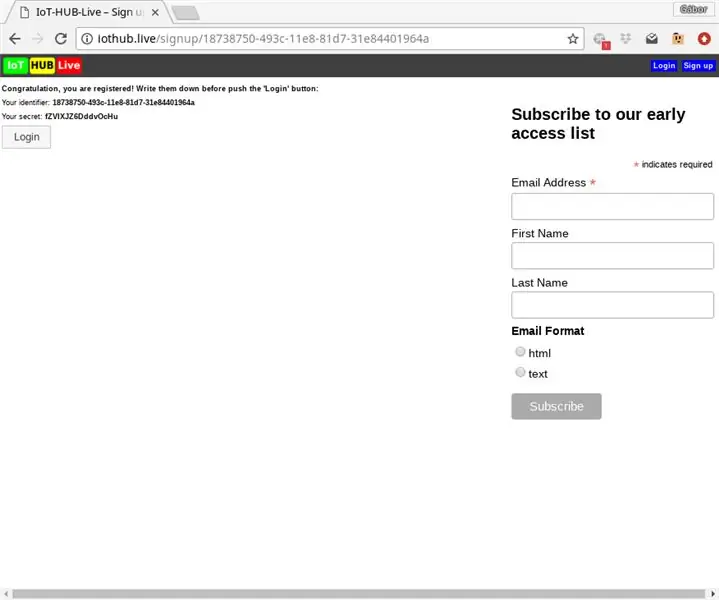
След успешна регистрация трябва да запишете своите идентификационни данни, тъй като няма да показваме повече вашата тайна и можете да поискате тайна подмяна само по имейл (ако сте попълнили полето за имейл).
Стъпка 4: Влезте в сайта
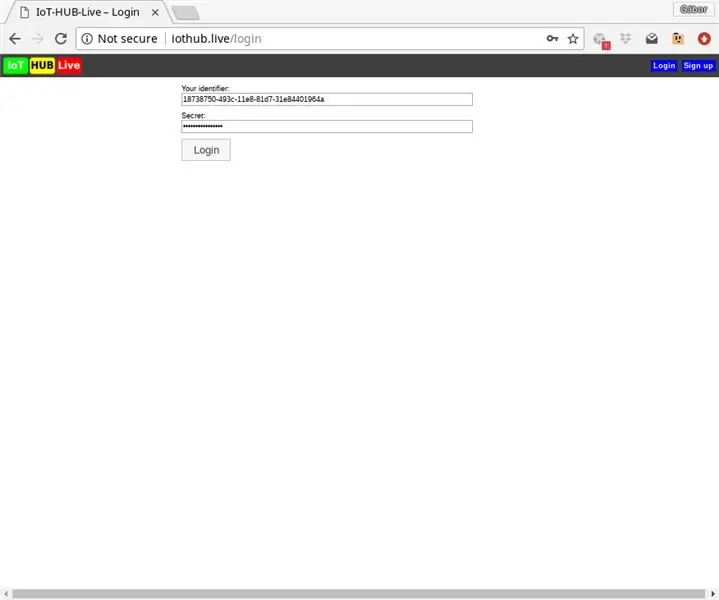
След регистрацията можете да влезете в сайта. Също така можете да използвате бутона „Вход“в горния десен ъгъл на страницата.
Стъпка 5: Списък на вашите възли
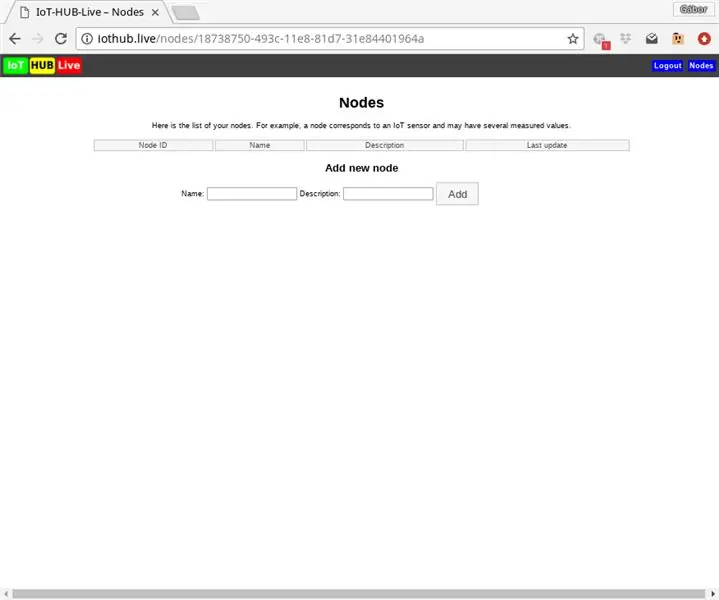
След като влезете, можете да видите списъка с вашите възли (сега е празен), възел съответства на IoT сензор. Така че, можете да създадете първия си възел, например името на възела е "My dragoce" и описанието "WeMOS D1 mini".
Стъпка 6: Списък на вашите възли
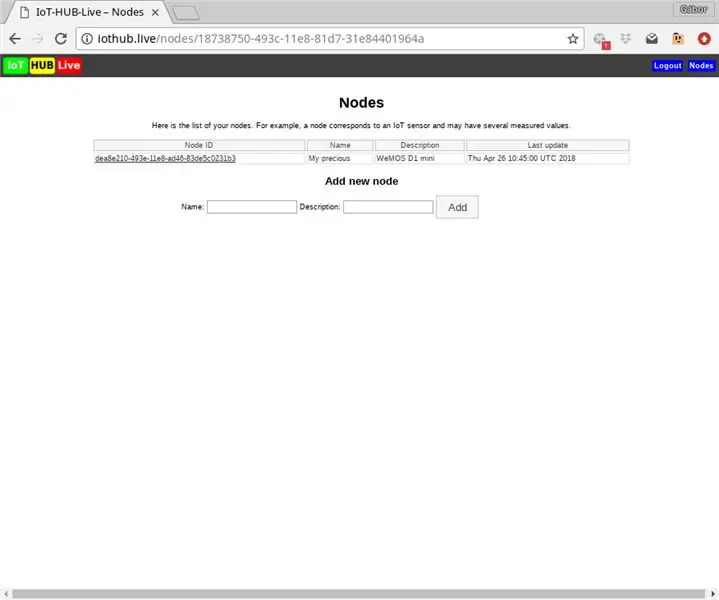
След добавянето на възел, можете да видите новия си възел в списъка. Можете да го изберете от "Node ID" на възела.
Стъпка 7: Списък на полета
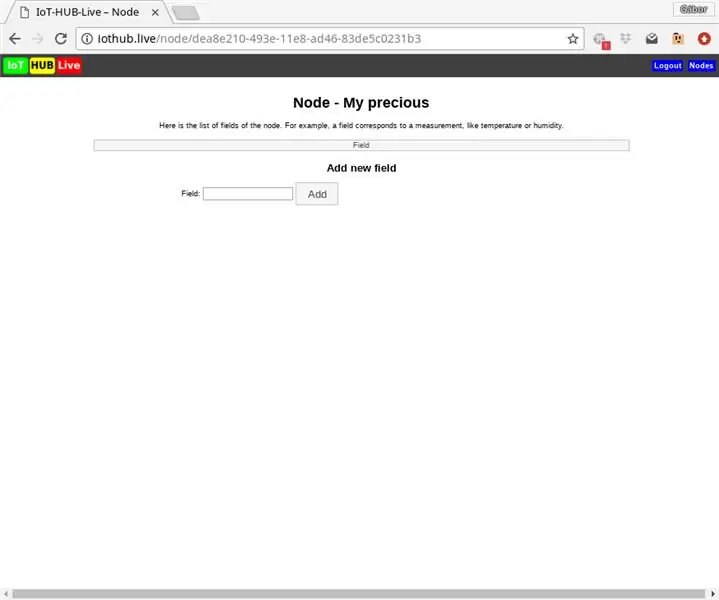
Всеки възел има полета, полето съответства на измерване, като температура или влажност. Например, можете да добавите ново поле „батерия“.
Стъпка 8: Списък на полетата
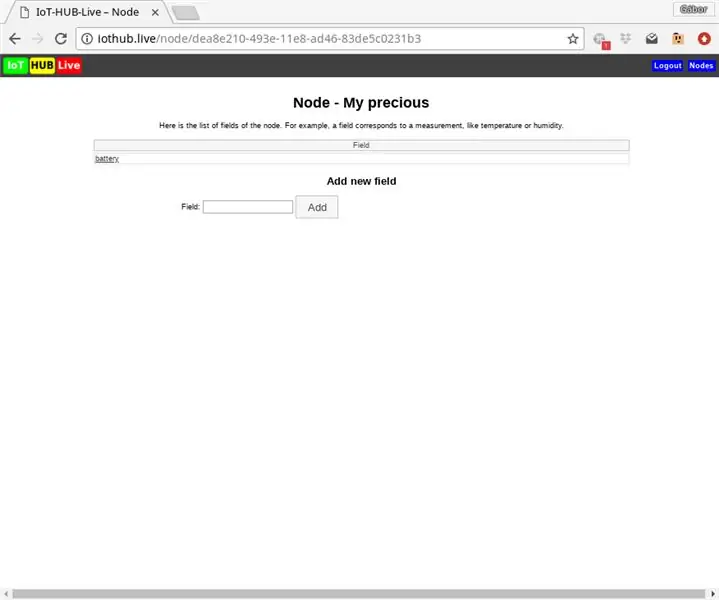
След добавянето новото поле ще се появи в списъка. Можете да го изберете, като следвате връзката на името на полето.
Стъпка 9: Страницата за измерване
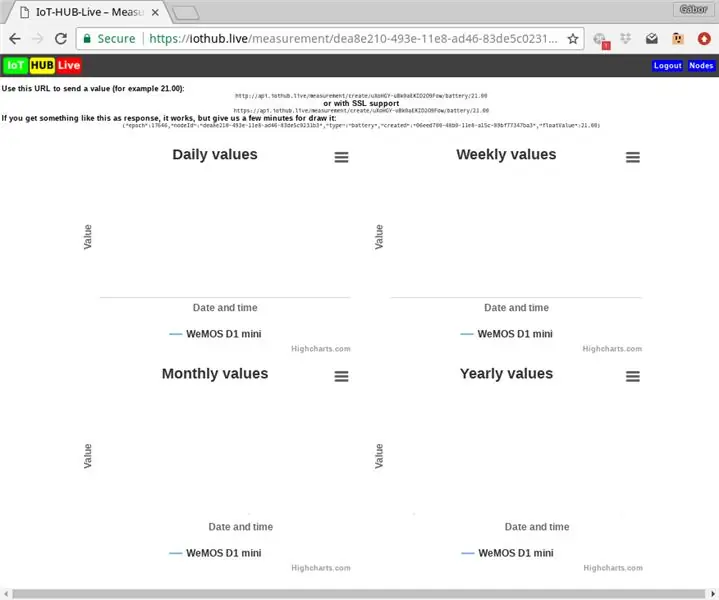
На страницата за измерване можете да видите четири диаграми: дневна, седмична, месечна и годишна стойност на вашето измерване.
Също така можете да видите URL адреса:
Можете да използвате този URL адрес, за да ни изпратите измерване.
Стъпка 10: Изпратете състоянието на батерията
Например, можете да изпратите нивото на батерията на WeMOS D1 mini в mV.
Стъпка 11: Работи!:)
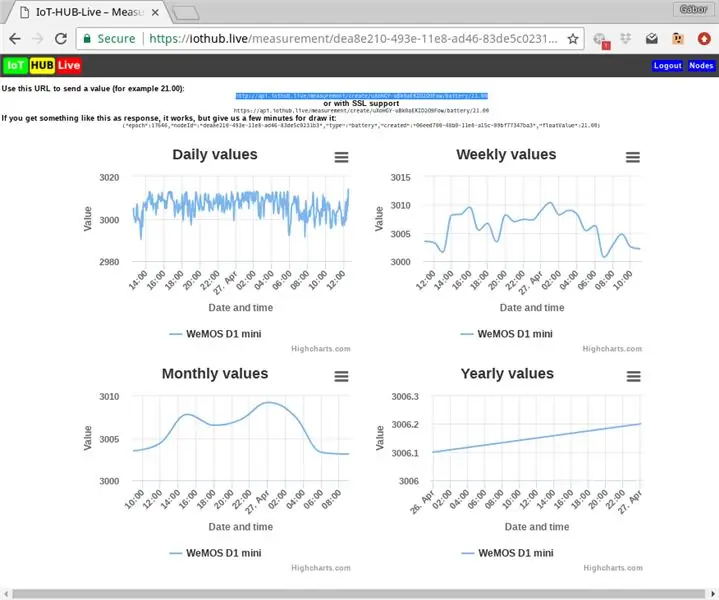
IoT-HUB-Live ще обобщи измерванията и ще ги покаже на графиките.
Препоръчано:
Сензор за врати с батерия с интеграция на домашната автоматизация, WiFi и ESP-NOW: 5 стъпки (със снимки)

Сензор за врати с батерия с интеграция на домашната автоматизация, WiFi и ESP-СЕГА: В тази инструкция ще ви покажа как направих сензор за врата на батерия с интеграция за домашна автоматизация. Виждал съм някои други хубави сензори и алармени системи, но исках сам да си направя такъв. Моите цели: Сензор, който открива и докладва doo
IOT: ESP 8266 Nodemcu Контролиране на RGB LED лента през интернет с помощта на приложението BLYNK: 9 стъпки

IOT: ESP 8266 Nodemcu Контролиране на RGB LED лента през интернет с помощта на приложението BLYNK: Здравейте момчета, в тази инструкция ви показах как да направите RGB LED лентов контролер с nodemcu, който може да контролира RGB LED STRIP по целия свят чрез интернет BLYNK APP. Затова се насладете на създаването на този проект & направете дома си пъстър с
Първи стъпки с Esp 8266 Esp-01 с Arduino IDE - Инсталиране на платки Esp в Arduino Ide и програмиране на Esp: 4 стъпки

Първи стъпки с Esp 8266 Esp-01 с Arduino IDE | Инсталиране на Esp платки в Arduino Ide и програмиране на Esp: В тази инструкция ще научим как да инсталираме esp8266 дъски в Arduino IDE и как да програмираме esp-01 и да качваме код в нея. Тъй като esp дъските са толкова популярни, затова се замислих да поправя инструкции за това и повечето хора се сблъскват с проблем
Интеграция на Arduino и Apple HomeKit - Управлявайте дома си от Siri! IoT е тук: 6 стъпки

Интеграция на Arduino и Apple HomeKit - Управлявайте дома си от Siri! IoT е тук: Тази инструкция ще ви даде бърз и лесен начин да добавите arduino платка към HomeKit на Apple на iOS устройство. Той отваря всякакви възможности, включително скриптове, изпълнявани на сървъра, комбинирани с Apples HomeKit "Сцени", прави
Проста интеграция на Arduino Uno и ESP8266: 6 стъпки

Проста интеграция на Arduino Uno и ESP8266: Нашата цел беше да създадем библиотека с команди Esp8266 AT (базирана на библиотеката ITEAD), която да работи добре на софтуер, сериен на повечето устройства ESP8266, при условие че те имат фърмуер, който отговаря на AT команди (което обикновено е по подразбиране от производителя)
